Create a Stunning Text on Wild Fire Effect
Уроков с огненным тестом, очень много, но этот ИМХО лучший :) 1. Создаем документ достаточно большого размера, заливаем черным цветом. Берем инструмент шрифт и шрифтом Trajan Pro (или другим) размером 280pt пишем цифру 1.
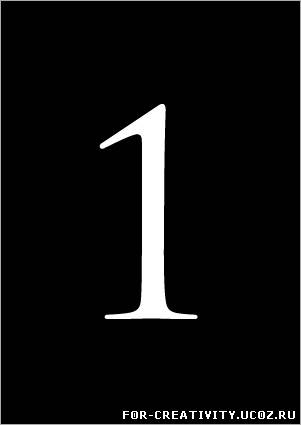 2. Правый клик по слою, заходим в Blending Options(параметры наложения), добавляем Outer Glow(внешнее свечение) с этими настройками:

Color Overlay(наложение цвета) с этими:
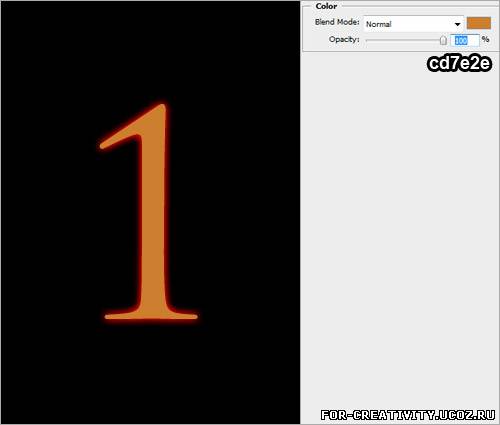
Satin(глянец):

и Inner Glow(внутреннее свечение):
 3. Растеризуйте текст, возьмите ластик размером 200 рх и удалите верхнюю часть.
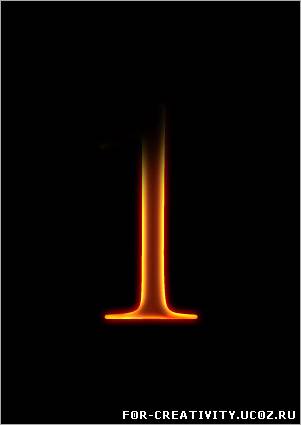 4. Заходим в Filter > Liquify(пластика), берем Forward Warp Tool(деформация) с настройками как на скрине, и создаем искривление границ цифры.
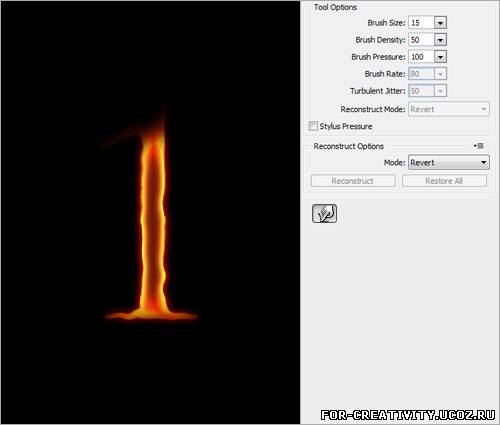 5. Скачайте изображение огня, СКАЧАТЬ перейдите к вкладке Channels, выберите зеленый канал. Ctrl+клик по нему для загрузки выделения.
 Возвращаемся к вкладке Layers(слои) (предварительно включив все каналы), и с помощью инструмента Move Tool(перемещение) перетаскиваем огонь в наш документ, слой размещаем выше цифры.
 6. Берем ластик размером 15рх и удаляем огонь, оставив его только вокруг единички.
 Дублируем слой с огнем, Opacity(непрозрачность) оригинала ставим 30%, а режим смешивания копии ставим Overlay(перекрытие).
 Повторите шаги 5 и 6 несколько раз, чтобы появилось больше языков пламени на букве.
 7. Аналогичным способом пишем остальные буквы-цифры.
 8. Скачайте этот фон, СКАЧАТЬ поместите его в документ, измените размер под свой документ, разместите ниже всех слоев.
 9. Выше фона создаем новый слой, заливаем черным цветом, Opacity(непрозрачность) слоя ставим 50% и с помощью ластика отрываем деревянный пол.
 10. Создайте новый слой, назовите его Glow, поставьте 3 больших красных точки с помощью мягкой кисти
 Режим смешивания этого слоя меняем на Color Dodge(осветление основы), ну и в принципе всё.
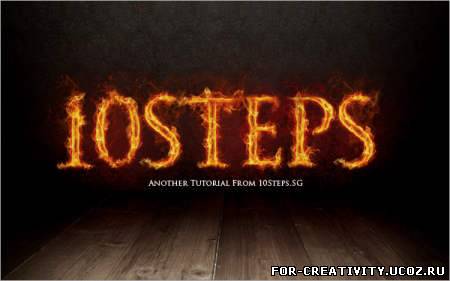 Автор: Johnson Koh
Перевод: Chaus
|